快连VPN使用后IP地址未变更的排查方法
使用虚拟私人网络(VPN)服务,例如快连VPN,最常见的目的之一就是改变你的IP地址,从而访问受地理限制的内容或保护你的在线隐私。然而,有时你可能会发现,即使你已经连接了VPN,你的IP地址仍然没有改变。本文将深入探讨快连VPN使用后IP地址未变更的常见原因及排查方法,帮助你解决此问题。
问题根源分析
快连VPN IP地址未变,可能由多种因素导致。以下是一些常见的可能性:
1. VPN连接失败: 这是最常见的原因。虽然你可能已经启动了VPN连接,但连接可能并未成功建立。例如,网络连接不稳定、服务器过载、VPN客户端软件故障等都可能导致连接失败,进而导致IP地址不变。
2. VPN服务器选择错误: 快连VPN可能拥有多个服务器,不同服务器的连接质量和地理位置不同。如果你选择了错误的服务器,或者服务器当前不可用,你的IP地址可能不会改变。尝试连接不同的服务器,通常可以解决这个问题。
3. 系统代理冲突: 你的系统中可能存在其他代理服务器,例如浏览器代理或其他VPN软件,这些代理服务器可能会与快连VPN发生冲突,导致IP地址未变。
4. 客户端软件配置问题: 快连VPN客户端软件的配置错误也可能导致IP地址未变。例如,防火墙设置、网络设置或客户端软件的某些选项可能会阻止VPN连接正常运行。
5. 网络连接问题: 你的互联网连接本身可能存在问题,例如网络中断或DNS服务器故障,这也会影响VPN连接的稳定性和IP地址的更改。
6. 浏览器插件干扰: 一些浏览器插件可能会干扰VPN连接,导致你的IP地址未变。例如,一些广告拦截器或隐私保护插件可能会阻止VPN正常工作。
7. 杀毒软件或安全软件冲突: 某些杀毒软件或安全软件可能会阻止VPN连接。检查你的安全软件设置,并确保它们不会阻止快连VPN连接。
排查步骤
以下是一系列步骤,可以帮助你逐步排查IP地址未变的问题:
1. 检查VPN连接状态: 确认VPN客户端是否显示已连接状态。如果显示未连接,请检查网络连接是否正常。
2. 选择不同的服务器: 尝试连接不同的快连VPN服务器。不同的服务器位置可能会有不同的连接质量。
3. 检查系统代理设置: 在系统设置中检查是否有其他代理服务器配置。如果存在,请尝试禁用它们,或检查它们是否与快连VPN冲突。
4. 重新启动VPN客户端和电脑: 有时,简单的重启操作就能解决一些客户端或系统问题,导致IP地址未变。
5. 检查防火墙设置: 确保你的防火墙没有阻止快连VPN连接。允许快连VPN程序通过防火墙。
6. 更新VPN客户端软件: 确保你的快连VPN客户端软件是最新的版本。旧版本软件可能存在一些导致IP地址未变的错误。
7. 尝试使用不同的浏览器: 如果问题仅在特定浏览器中出现,尝试在其他浏览器中连接快连VPN。
8. 联系快连VPN技术支持: 如果以上步骤都无法解决问题,请联系快连VPN的官方技术支持。他们可以提供更专业的帮助和解决方案。(快连帮助中心)
高级排查方法
如果以上方法仍然无效,你可以尝试以下高级排查方法:
1. 检查DNS设置: 一些DNS设置问题也可能导致VPN连接失败。尝试使用公共DNS服务器,例如Google Public DNS。
2. 检查网络路由器配置: 路由器配置错误也可能影响VPN连接。如果可能,请尝试重置路由器。
3. 运行网络诊断工具: 使用操作系统自带的网络诊断工具来检查网络连接是否存在问题。
4. 临时禁用杀毒软件或安全软件: 如果怀疑杀毒软件或安全软件导致冲突,请临时禁用这些软件,然后尝试连接VPN。如果连接成功,则需要调整安全软件的设置,使其允许VPN连接。
重要提示: 在进行任何操作之前,请备份你的重要数据。 在进行网络配置调整时,确保你了解相关的风险和注意事项。 请谨慎操作。
总结: 快连VPN使用后IP地址未变更的问题可能由多种因素导致,包括连接失败、服务器选择错误、系统代理冲突、客户端配置错误、网络问题等等。本文提供了详细的排查步骤,从基础检查到高级方法,帮助你有效解决此问题。如果问题依然存在,请随时联系快连VPN官方技术支持寻求帮助。
常见问题解答 (FAQ)
Q: 我如何检查我的IP地址?
A: 你可以在许多网站上查询你的IP地址,例如WhatIsMyIPAddress。请注意,有些网站可能显示代理IP而非真实的IP地址,所以结果可能并不精确。使用VPN后查询IP地址,才能准确判断VPN连接是否生效。
Q: 快连VPN的服务器分布在哪里?
A: 详细信息请查阅快连VPN官方网站或帮助中心。(快连VPN官网)
Q: 如何下载快连VPN客户端?
A: 请访问快连VPN下载页面。(快连VPN下载)
Q: 我对快连VPN的使用还有其他问题?
A: 请参考快连VPN的帮助中心获取更多信息。(快连帮助中心)
评论(0)